Olá, irei ensinar um DARK EFFECT bem facil e que fica com um resultado
muito bom, então vamos ao tuto.
Resultado:
1º passo: abra seu photofiltre e escolha a foto a ser editada.
2º passo: na barra lateral
esquerda, vá em FERRAMENTA PARA RETOCAR [X] (aquele pincelzinho).
3º passo: selecione -GAMA, RAIO:25, e na pressão ajuste o seletor no 5º
nível.
4º passo: aplique na boca com leves cliques, até ficar meio parecido com
uma ferida avermelhada.
5º passo: abra o brush do olho, dê um CTRL +A>CTRL+C, feche a janela
do brush e va na imagem em edição, na barra superior clique em EDITAR>COLAR
ESPECIAL>MÁSCARA (certifique-se que
no primeiro quadrado de cores na barra esquerda a cor selecionada é a preta),
clique com o botão direito sobre o brush e selecione a opção DIMENCIONAR CAMADA
e a ajuste até ficar num tamanho que caiba certinho abaixo dos olhos, dê um
ENTER e logo em seguida um CTRL+ENTER.
6º passo: repita o 2º passo, e selecione OLHOS VERMELHOS, RAIO:25,
PRESSÃO: no primeiro nível.
7º passo: dê um clique sobre a boca, e passe sobre os cabelos, mudando a
PRESSÃO para o quinto nível (nesta imagem usei como exemplo hayley williams que
estava com o cabelo vermelho, se você quer fazer isso na foto que não tenha o
cabelo vermelho você pode usar o Tutorial Effetc #3 - Red Hair)
Foto Usada Na Edição:






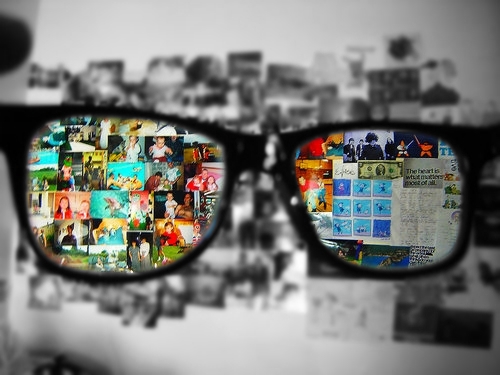

.jpg)
.jpg)
.jpg)








.jpg)
.jpg)
